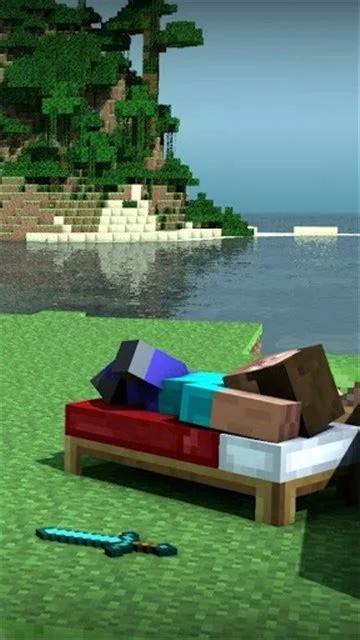win10开机启动项不会设置(win10开机启动项怎么禁止启动)
你最近是否觉得自己的电脑开机速度不如从前呢?很多朋友平时使用电脑的时候发现电脑用久了,开机速度会变慢,这可能是开机启动项变多了导致的。那么如何禁止启动开机启动项呢?下面以win10系统为例,教大家禁用开机启动项。
1、首先打开电脑后,按下组合键Ctrl键 shift键 esc键,唤出任务管理器。

2、在上方菜单点击【启动】选项,接着在下面的详细表格里,右键点击想要【禁用】的启动项,然后在右键菜单点击【禁用】即可。

3、同样的,如果想要将禁用的启动项重新启动,右键点击选择需要【启用】的启动项,在右键菜单栏点击【启用】即可。

以上就是关于win10开机启动项怎么禁止的方法,如果你的电脑最近开机速度有点慢,可以参考上面的方法禁用一些不需要的启动项,通常开机速度可以加快两到三秒,非常实用。
,免责声明:本文仅代表文章作者的个人观点,与本站无关。其原创性、真实性以及文中陈述文字和内容未经本站证实,对本文以及其中全部或者部分内容文字的真实性、完整性和原创性本站不作任何保证或承诺,请读者仅作参考,并自行核实相关内容。文章投诉邮箱:anhduc.ph@yahoo.com